Cum să se conecteze și să configurați routerul Wi-Fi instrucțiuni Rostelecom pentru 9 modele de routere
Internet și televiziune interactivă Rostelecom fost mult timp disponibil pentru clienții companiei împreună cu un router. Furnizorul utilizează vânzătorii de echipamente de rețea, cum ar fi TP Link, D Link, Rapid, Huawei, Asus și examinarea comercială trimestrială. Schema generală de stabilire a aproximativ la fel, dar unele instalații încă diferă.
Ce trebuie să faceți dacă a pierdut configura router-ul?
Cum de a merge la configurarea router Rostelecom, în cazul în care toți parametrii sunt pierdute? În primul rând trebuie să ne asigurăm că cablul de la calculator este conectat la echipamentul. În cazul în care conexiunea este găsit și funcționează fără probleme, o conectare și o parolă, care sunt situate pe eticheta de pe partea de jos a router-ului. Dacă setările de rețea au fost schimbate, motiv pentru care conexiunea nu este disponibilă, trebuie să resetați routerul la setările implicite, care este produs prin butonul «Reset» (în continuare - fără ghilimele).
9 instrucțiuni privind configurarea routere Wi-Fi Rostelecom
Fiecare model router Wi-Fi are un ghid complet pentru configurarea. Shared algoritm de setare a conexiunii este același, dar există caracteristici individuale ale fiecărui dispozitiv, care va fi discutat mai jos.
Setarea TP Link TD w8901, w8901n, w8961n, w8968
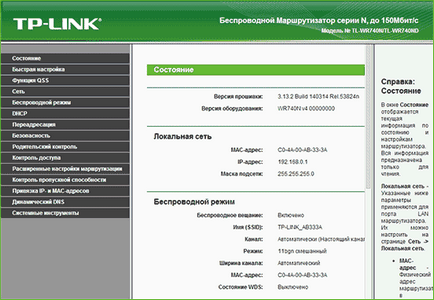
starea conexiunii fereastra de router TP Link
Configurarea router Wi-Fi TP Link TD ruleaza exact la fel pentru Rostelecom. Faptul că utilizează aceeași interfață. Pentru informații despre modul de conectare a dispozitivului la o rețea care a fost discutat parțial în secțiunea anterioară.
Descărcați noul firmware, vă puteți conecta la site-ul oficial de la TP Link.
D Link Dir 615
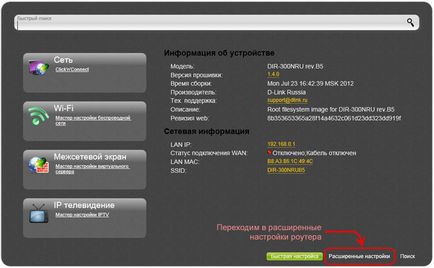
Fereastra principală a interfeței router D Link DIR-615
Prima dintre dispozitivele D Link dir este considerat un router 615, dintre care setarea este realizată printr-o interfață bazată pe web speciale. Înainte de a intra în ea vi se solicită să completați câmpul «Autentificare» și «parola», în ambele care au nevoie pentru a intra în «admin». Însăși stabilirea legăturii d router pentru Rostelecom - este cea mai ușoară opțiune dacă nu ești un profesionist.
Mergând în interfața, trebuie să schimbați imediat limba în română, în «limbă» filă și selectați elementul adecvat. Mai jos este elementul „Advanced Settings“, care trebuie să faceți clic. Pe ecranul care apare, trebuie să selectați „WAN“, sub titlul „rețea“. Butonul din dreapta va apărea în partea de jos a „Add“, în cazul în care trebuie să selectați tipul de conexiuni PPPoE, portul de pe Internet, introduceți un nume de rețea, numele de utilizator și parola Rostelecom. În "Name Service" a introdus «Internet», intervalul LCP este setat la 15, și sosuri - 2.
Important! Set-top Rostelecom printr-un router D Link Dir 615 poate fi configurat prin IPTV expertul de configurare în cazul în care puteți selecta semnalul primit de dispozitiv și portul corespunzător.
D Link Dir 300
D Link DSL 2640u, 2500u DSL
După intrarea în interfața trebuie să faceți clic pe elementul «Click'n'Connect». Sistemul va începe setarea ADSL. Consistently trebuie să selecteze tipul de PPPoE, introduceți o valoare de la 0 și 33 în grafice „ale VPI“ și „VCI“, respectiv, să apăsați „Next“ până la aproximativ posturi de conectare. Câmpurile rămase sunt umplute cu exact la fel ca și în celelalte routere D Link.
Sagemcom Fast 1744 v2, Fast 2804 V7
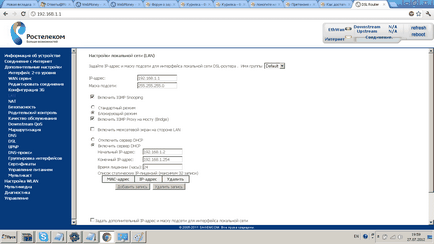
fereastră de interfață LAN in routere Sagemcom rapide.
La atingerea unei locații conexiune la distanță, a crea un nou butonul „Adauga“. Pentru parametrii Rostelecom VPI și VCI sunt stabilite ca 0 și 33, respectiv. DSL Link Tip EOA ar trebui să rămână, deoarece aceasta corespunde PPPoE. După ce faceți clic pe butonul „Apply“, trebuie să creați la Fast 1744 v2 conexiune nouă. Pentru a face acest lucru, în fereastra care apare, faceți clic pe Next (cu excepția cazului când selectați atm0 de interfață, dar găsi în lista drop-down). În configurația care apare, selectați «PPP over Ethernet» și faceți clic pe „Next“, apoi - „Aplică“. Sistemul vă solicită să introduceți numele de utilizator și parola Rostelecom, precum și numele rețelei. După câteva click-uri „Next“ și „Aplicare“ setare router Sandzhemkom Fast 1744 v2 este finalizat.
Acorde o atenție! După un alt „Next“ în unele firmware Fast 1744 v2 apărea elementul «Enable NAT», precum și de însoțire «Enable Firewall», care au nevoie, de asemenea, să părăsească spectacol.
Asus RT N12
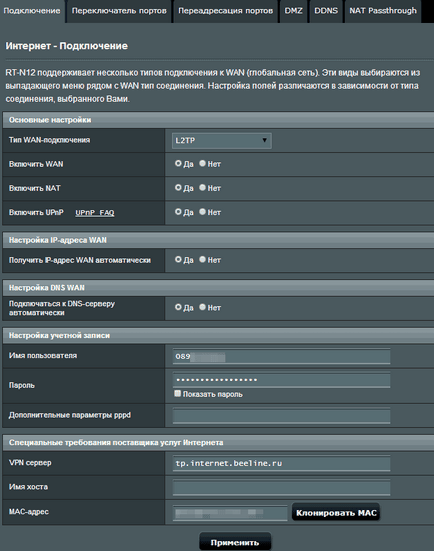
conexiune la Internet Window în router Asus RT N12.
Descărcați cel mai recent firmware pentru ASUS RT-N12, vă puteți conecta la site-ul oficial de la asus.
Zyxel Keenetic DSL
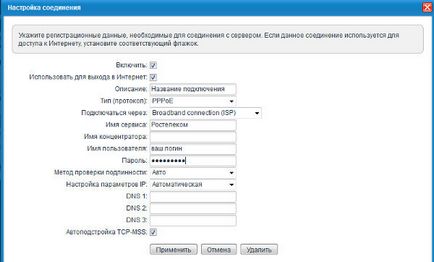
intrare de conectare caseta și parola pentru conectarea la rețeaua de Rostelecom în router Zyxel Keenetic DSL.
Important! Nu uita pentru a pune un semn de selectare în „Utilizare pentru acces la Internet“. Salvarea datelor, mergeți la «PPPoE / VPN» tab. Nu sunt umplute doar tot terenul principal, precum și în routere de la alți producători. Este important să nu uitați să puneți o căpușă pe elementul „Enable“.
Descărcați noul firmware de pe site-ul oficial Zyxel.
2041ww examinarea comercială trimestrială
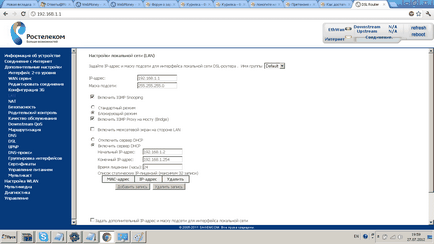
huawei HG8245H
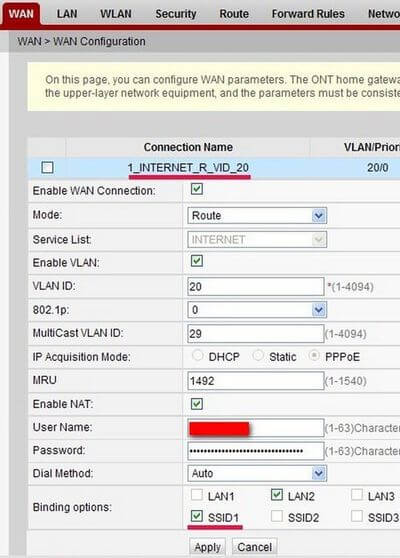
Fereastra principală setări Huawei HG8245H router pentru a lucra cu un furnizor de Rostelecom.